Quando si apre una parte, nella parte superiore del Task Pane Sustainability viene visualizzata la sezione Materiale, che consente di selezionare o modificare il materiale della parte.
Questa vista del Task Pane è disponibile sia in SustainabilityXpress che in full Sustainability.
Per visualizzare il Task Pane, procedere in uno dei modi seguenti:
-
Per utilizzare SustainabilityXpress, fare clic su SustainabilityXpress
 (barra degli strumenti Strumenti o scheda Valuta del CommandManager) oppure selezionare .
(barra degli strumenti Strumenti o scheda Valuta del CommandManager) oppure selezionare .
- Per utilizzare full Sustainability, fare clic su Sustainability
 (barra degli strumenti Strumenti o scheda Valuta del CommandManager) oppure selezionare .
(barra degli strumenti Strumenti o scheda Valuta del CommandManager) oppure selezionare .
Le opzioni del Task Pane sono disponibili sia in SustainabilityXpress che in Sustainability, tranne laddove diversamente indicato.
Materiale
I materiali disponibili comprendono i dati Sustainability. È possibile aggiungere un materiale personalizzato a questo elenco collegandolo a un materiale con caratteristiche simili nel database Materiali SolidWorks di default.
Vedere Aggiunta dei dati Sustainability ad un materiale personalizzato.
| Classe |
Imposta la classe principale del materiale, ad esempio Acciaio o Plastiche. |
| Nome |
Imposta il materiale specifico. |
| Contenuto riciclato |
Percentuale di materiale riciclato. Se il database di Sustainability contiene i valori principali (originali), secondari (riciclati) e trade mix (mix di default di contenuti originali e riciclati), viene visualizzata la percentuale del contenuto riciclato. Se questi valori non sono disponibili, il contenuto riciclato è pari a 0%.
In SustainabilityXpress, il valore del contenuto riciclato è di sola lettura.
In full Sustainability, è possibile modificare il valore del contenuto riciclato se si dispone di informazioni più precise. Il pulsante Usa trade mix consente di ripristinare i valori di default del database.
|
| Peso |
Visualizza il peso del componente con il materiale selezionato applicato. |
| Trova simile |
Chiude la finestra di dialogo Trova materiale simile in cui è possibile:
- Confrontare materiali simili con una linea di base dell'impatto ambientale o dei costi per il materiale selezionato.
- Selezionare un nuovo materiale per migliorare l'impatto ambientale o dei costi.
Vedere Uso dello strumento Trova materiale simile.
|
| Imposta materiale |
Assegna il materiale attualmente selezionato alla configurazione attiva del modello nell'albero di disegno FeatureManager. Questo materiale viene quindi applicato a tutti gli altri aspetti del software SolidWorks, ad esempio per l'analisi delle proprietà di massa, il rendering e via di seguito. |
Produzione
| Regione |
Imposta la regione di produzione, ad esempio Asia.
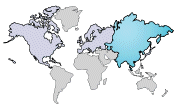
Utilizzare l'elenco a discesa Regione o fare clic sulla mappa per impostare la regione.
Le regioni disponibili sono Nord America, Europa, Asia, Giappone, Sud America, Australia e India.
I dati non sono disponibili per tutte le regioni. Le regioni contenenti dati si evidenziano quando vengono sorvolate con il mouse.
|
| Costruito per durare |
Durata della parte. In SustainabilityXpress, il valore di default è 1 anno.
In full Sustainability, il campo numerico e gli incrementi sono modificabili.
|
| Procedura |
Imposta un processo di produzione. La disponibilità dipende dalla classe del materiale selezionato. In SustainabilityXpress, vengono indicati i seguenti valori per il processo selezionato:
 Elettricità totale Elettricità totale Gas naturale totale Gas naturale totale Velocità scrap (quantità di materiale eliminato come scarto) Velocità scrap (quantità di materiale eliminato come scarto)
Nell'edizione completa di Sustainability, i campi sono modificabili e consentono di cambiare le quantità di utilizzo, se si dispone di valori più precisi sul processo di fabbricazione. Per ripristinare i valori di default, selezionare nuovamente il processo.
|
| Opzioni vernice |
Consente di scegliere se calcolare l'impatto ambientale per una parte con le seguenti caratteristiche:
- Nessuna vernice
- Vernice a base acqua
- Vernice a base solvente
L'area della superficie del pezzo viene utilizzata per determinare la quantità di vernice necessaria e l'impatto ambientale della verniciatura.
|
Usare
| Regione |
Imposta la regione in cui verrà trasportato e utilizzato il prodotto, ad esempio Asia.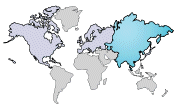 Selezionare una regione dall'elenco a discesa o fare clic su una regione nella mappa per impostare la regione.
|
Trasporto
Mostra la modalità di trasporto di default e la distanza percorsa dalla regione di produzione alla regione d'uso.
In full Sustainability, è possibile modificare questi valori facendo clic su un pulsante della modalità di trasporto e digitando un valore nel campo attivato. Quando si aggiunge una modalità di trasporto o si modifica la modalità di default, il campo diventa giallo e viene visualizzato il pulsante Riporta ai default per consentire di annullare le modifiche.
Fine vita
Mostra le percentuali di default per lo smaltimento della parte al termine della propria vita utile. I valori di default sono basati sul materiale della parte nel database Sustainability.
 |
Riciclato |
 |
Incinerato |
 |
Landfill |
In full Sustainability, i campi modificabili consentono di modificare le percentuali.
Il totale dei valori deve essere sempre uguale a 100%. Se si modifica il valore per Riciclato o Incinerato, il valore di Landfill viene aggiornato. Se si modifica il valore di Landfill, il valore di Riciclato viene modificato.
Quando si modifica un valore, il campo diventa giallo e viene visualizzato il pulsante Riporta ai default per consentire di annullare le modifiche.
Impatto ambientale
Il dashboard
Impatto ambientale fornisce un feedback in tempo reale sull'impatto ambientale del progetto. I prodotti SolidWorks Sustainability consentono di selezionare la metodologia CML o TRACI di valutazione dell'impatto per calcolare vari indicatori ambientali (impronta ambientale, consumo energetico, eutrofizzazione dell'acqua e acidificazione dell'aria).
| |
Parametri di impatto |
 Mostra l'impatto di ciascun parametro sulle aree di impatto ambientale. Uso viene calcolato solo per gli assiemi.
|
| |
Durata d'uso |
Periodo di utilizzo del prodotto. Questo numero viene utilizzato insieme al valore di Costruito per durare nella sezione Produzione per calcolare risultati più accurati.
In SustainabilityXpress, il valore di default è 1 anno.
In full Sustainability, il campo numerico e gli incrementi sono modificabili.
|
| |
Aree di impatto ambientale |
|
Tenore di carbonio
|
Una misura del biossido di carbonio ed equivalenti come ad esempio il monossido di carbonio e metano che sono rilasciati nell'atmosfera dall'utilizzo dei combustibili fossili.
|
|
Consumo energetico
|
Ogni tipo di energia non rinnovabile consumata nell'arco dell'intero ciclo di vita del prodotto.
|
|
Acidificazione dell'aria
|
Emissioni acide, ad esempio biossido solforico e ossidi nitrosi, che determinano il fenomeno delle piogge acide.
|
|
Eutrofizzazione dell'acqua
|
La contaminazione dell'ecosistema idrico causata da acque reflue e fertilizzanti che facilitano la formazione di alghe e di conseguenza la morte di molte forme di vita marina animale e vegetale.
|
I grafici a torta mostrano la percentuale di impatto esercitata da ciascun parametro sulle quattro aree di impatto ambientale.

Le barre sotto ciascun grafico confrontano l'effetto dei parametri di impatto correnti con quello precedente o della linea di base.
Le barre verdi indicano che il materiale corrente ha un impatto ambientale inferiore rispetto ai parametri precedenti.

Le barre rosse indicano che il materiale corrente ha un impatto ambientale superiore rispetto ai parametri precedenti.

Passare con il mouse sulle barre per visualizzare i valori correnti e della linea di base.

Le frecce accanto ai grafici a torta mettono in evidenza la percentuale di aumento  o di riduzione o di riduzione  nell'impatto ambientale e la percentuale di modifica. nell'impatto ambientale e la percentuale di modifica.
|
| |
Impatto finanziario del materiale |
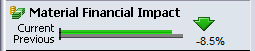
Le barre confrontano l'impatto finanziario dei materiali selezionati Correnti e Precedenti.
Una barra verde indica che il materiale corrente ha un impatto finanziario inferiore. Una barra rossa indica un impatto finanziario superiore.
Passare con il mouse sulle barre per visualizzare i valori correnti e precedenti.
Una freccia accanto alle barre indica la percentuale di modifica.
|
 |
Inizio |
Ripristina la visualizzazione iniziale della tabella Impatto ambientale. |
| |
Metodo di calcolo |
Il metodo di calcolo usato per i risultati di impatto ambientale.
|
CML
|
La metodologia CML (default) è basata sulle condizioni dell'area europea. Per gli studi LCA (Life Cycle Assessment, valutazione dei ciclo di vita) al di fuori del Nord America, la metodologia CML costituisce l'insieme di indicatori ambientali maggiormente utilizzato per la valutazione LCA.
|
|
TRACI
|
La metodologia TRACI è basata sulle condizioni locali degli Stati Uniti e può essere utilizzata per creare modelli precisi per gli studi LCA nel Nord America.
|
|
 |
Salva con nome |
Apre la finestra di dialogo Output Sustainability, dove è possibile scegliere di generare quanto segue:
- Rapporto
Genera un rapporto Sustainability in formato .docx.
- Foglio elettronico
Genera un foglio di lavoro in formato .csv con risultati e valori di input.
- File di input GaBi
Genera un file in formato .xml che può essere letto nel software di valutazione del ciclo di vita GaBi.
|
 |
Imposta linea base |
Imposta le selezioni correnti nel Task Pane come linea di base rispetto alla quale confrontare le varie selezioni. La barra Linea di base è quella inferiore sotto i grafici a torta. |
 |
Importa linea di base |
Consente di importare una linea di base esistente da utilizzare nel modello corrente. |
 |
Informazioni online |
Apparirà un sito web che fornisce altre informazioni su Sustainability, compreso un calcolatore che aiuta a comprendere l'impatto del proprio progetto. |